win10共享文件夹如何设置密码访问 win10共享文件夹加密码
win10共享文件夹如何设置密码访问?共享文件夹是我们办公时常用的文件传输方式之一,那如果是私密文件的话,有隐私泄露的风险,这个时候可以通过给共享文件夹加密码来解决,下面就来看看电脑系统之家小编给大家分享的win10共享文件夹加密码的方法吧。
win10共享文件夹如何设置密码访问:
1、在win10电脑中找到需要进行共享的文件,然后鼠标右击在出现的菜单中选择”属性”选项。在打开的文件夹属性窗口中,切换到”共享”选项卡,点击共享里面设置共享文件。
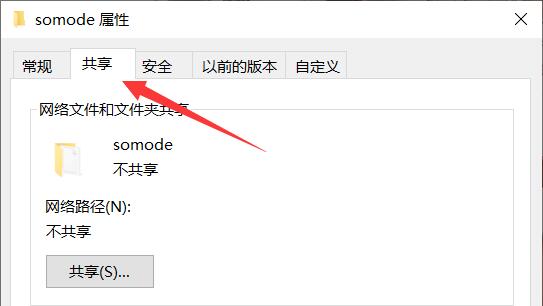
2、然后再选择下方的”网络和共享中心”选项,准备设置访问权限。
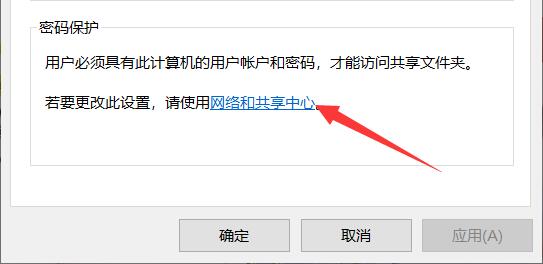
3、在打开的网络和共享中心窗口中,找到”所有网络”设置,点击其右侧的”展开”图标进行展开。
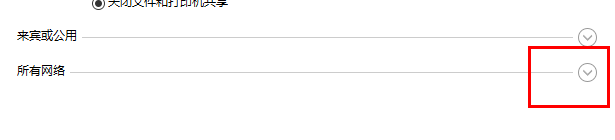
4、在密码保护的共享选项中,找到”有密码保护的共享”选项,将其勾选上,点击保存更改。
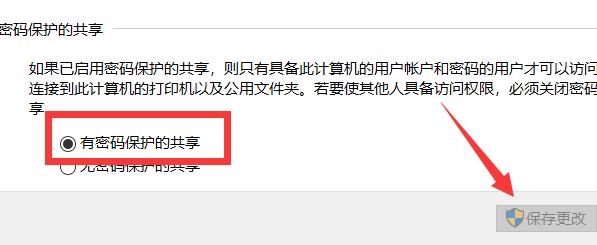
5、然后回到win10桌面上右击此电脑图标,在弹出的右键菜单中选择”管理”选项。在打开的计算机管理窗口中,依次点击”系统工具——本地用户和组——用户”,找到右侧中的”guest”,右击选择”设置密码”。
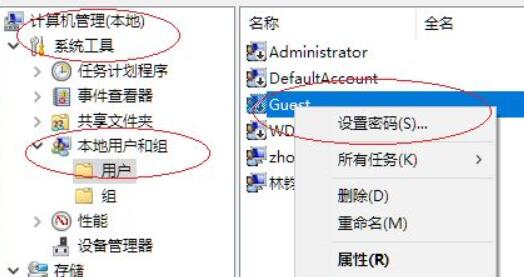
6、最后在弹出的为用户设置密码窗口中,将其设置一个密码即可,设置好之后用户就可以使用这个用户名和密码访问这个共享文件夹了。

最新推荐
-
excel怎么把一列数据拆分成几列 excel一列内容拆分成很多列

excel怎么把一列数据拆分成几列?在使用excel表格软件的过程中,用户可以通过使用excel强大的功能 […]
-
win7已达到计算机的连接数最大值怎么办 win7连接数达到最大值

win7已达到计算机的连接数最大值怎么办?很多还在使用win7系统的用户都遇到过在打开计算机进行连接的时候 […]
-
window10插网线为什么识别不了 win10网线插着却显示无法识别网络

window10插网线为什么识别不了?很多用户在使用win10的过程中,都遇到过明明自己网线插着,但是网络 […]
-
win11每次打开软件都弹出是否允许怎么办 win11每次打开软件都要确认

win11每次打开软件都弹出是否允许怎么办?在win11系统中,微软提高了安全性,在默认的功能中,每次用户 […]
-
win11打开文件安全警告怎么去掉 下载文件跳出文件安全警告

win11打开文件安全警告怎么去掉?很多刚开始使用win11系统的用户发现,在安装后下载文件,都会弹出警告 […]
-
nvidia控制面板拒绝访问怎么办 nvidia控制面板拒绝访问无法应用选定的设置win10

nvidia控制面板拒绝访问怎么办?在使用独显的过程中,用户可以通过显卡的的程序来进行图形的调整,比如英伟 […]
热门文章
excel怎么把一列数据拆分成几列 excel一列内容拆分成很多列
2win7已达到计算机的连接数最大值怎么办 win7连接数达到最大值
3window10插网线为什么识别不了 win10网线插着却显示无法识别网络
4win11每次打开软件都弹出是否允许怎么办 win11每次打开软件都要确认
5win11打开文件安全警告怎么去掉 下载文件跳出文件安全警告
6nvidia控制面板拒绝访问怎么办 nvidia控制面板拒绝访问无法应用选定的设置win10
7win11c盘拒绝访问怎么恢复权限 win11双击C盘提示拒绝访问
8罗技驱动设置开机启动教程分享
9win7设置电脑还原点怎么设置 win7设置系统还原点
10win10硬盘拒绝访问怎么解决 win10磁盘拒绝访问
随机推荐
专题工具排名 更多+





 闽公网安备 35052402000376号
闽公网安备 35052402000376号